如何删除、停用WordPress插件(3种方法)
WordPress插件使用非常简便、灵活,我们可以通过停用它们来暂时关闭,也可以通过卸载它们来完全删除WordPress插件。

作为WordPress初学者,需要知道如何停用一个或所有WordPress插件,会对网站出现故障的时候有很大的帮助。本文将介绍停用WordPress插件的不同方法。
以下是本文主要内容概述:
- 如何停用WordPress插件
- 如何批量停用WordPress插件
- 如何通过FTP停用所有WordPress插件
- 如何通过phpMyAdmin停用WordPress插件
- 停用和卸载插件之间的区别
- 如何卸载WordPress插件
- 及时删除已停用的插件
如何停用单个WordPress插件
如何停用单个WordPress插件?只需进入WordPress管理后台的 插件 » 已安装的插件 页面即可。
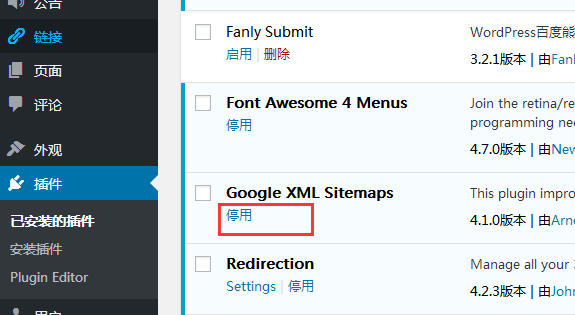
找到要停用的WordPress插件,点击“停用”即可。一旦停用该插件,它仍然会保留在网站上,但WordPress将停止加载它。如果想再次开始使用该插件,则只需单击下面的“启用”即可。
如何批量停用WordPress插件
有时可能需要停用网站上的所有WordPress插件来排查问题。WordPress可以轻松快速地停用多个或所有WordPress插件。
只需访问 插件 » 已安装的插件 页面,然后勾选顶部的框选择所有插件。
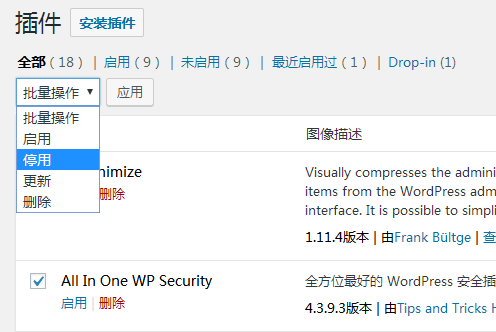
然后从“批量操作”下拉菜单中选择“停用”,然后点击“应用”按钮。WordPress将停用所有选定的WordPress插件。
如何通过FTP停用所有WordPress插件
如果不能进入WordPress管理后台,将无法从仪表盘中停用WordPress插件。在这种情况下,需要使用其他方法停用插件。最简单的方法是通过FTP停用WordPress插件。
通常WordPress会在目录/ wp-contents / plugins /文件夹中查找已安装的插件。如果找不到插件的文件夹,那么WordPress将自动停用所有插件。
我们将重命名它,而不是删除插件的文件夹。
首先,需要使用FTP客户端连接到WordPress站点。连接后,需要导航到WordPress根目录中的wp-content文件夹。
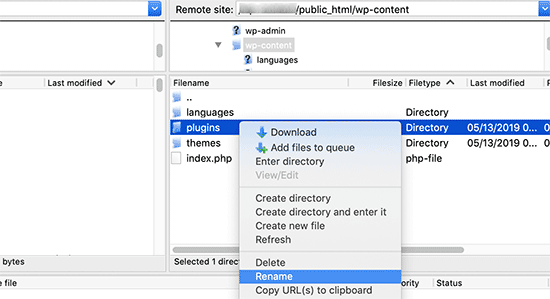
右键单击插件文件夹,然后选择“重命名”。弹出一个窗口,需要为插件的文件夹输入一个新名称,例如plugins-deactivated。
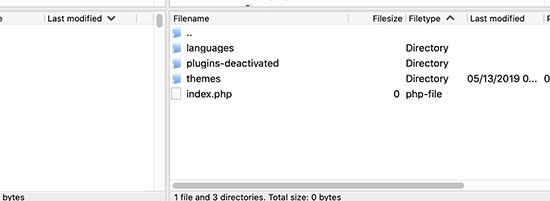
FTP客户端重命名插件的文件夹后。重新登录WordPress管理后台并访问该插件的页面。将看到有关已停用的WordPress插件的通知。
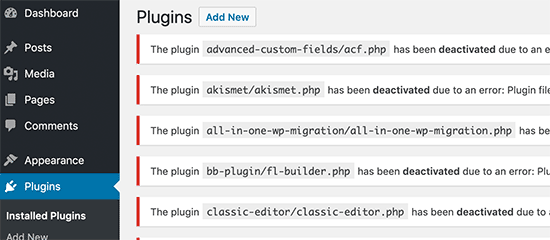
如何通过PHPMyAdmin手动停用WordPress插件
虽然FTP方法很简单。但是,也可以使用phpMyAdmin停用所有插件。
登录phpMyAdmin管理后台,从左侧菜单中选择WordPress网站的数据库。
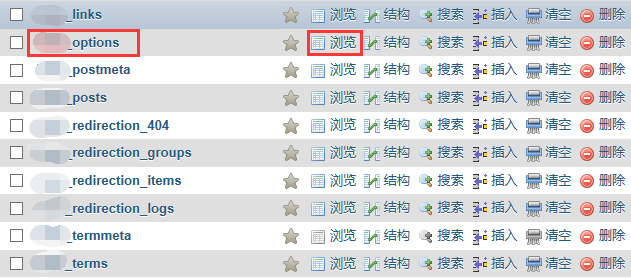
右侧面板中加载数据库表,单击右侧wp_options表旁边的“浏览”按钮(WordPress表名因WordPress 数据库表前缀而异)。
现在,phpMyAdmin将在选项表中加载数据。找到option_name为'active_plugins'的行,然后单击旁边的“编辑”按钮。
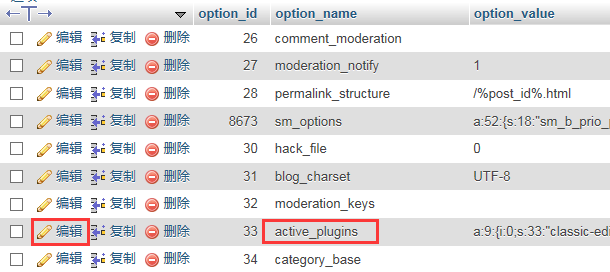
删除option_value字段中的数据,单击底部的“执行”按钮保存更改。现在可以访问网站,WordPress将看到所有插件都已停用。
停用和卸载WordPress插件有什么区别?
停用和卸载WordPress插件之间的区别非常简单。
当停用WordPress插件时,它只是关闭。但是,它仍然安装在网站上,因此可以根据需要再次启用它。
卸载插件会完全从网站中删除,删除后将无法在 插件 » 已安装的插件 页面上看到该插件。如果要重用相同的插件,则必须再次安装。
如何卸载WordPress插件
登录WordPress仪表盘,然后转到插件页面。
会列出当前安装的所有插件,启用的插件会以浅蓝色背景突出显示。
如果要卸载活动插件,首先需要停用它。然后,单击要卸载的插件下方的删除按钮。
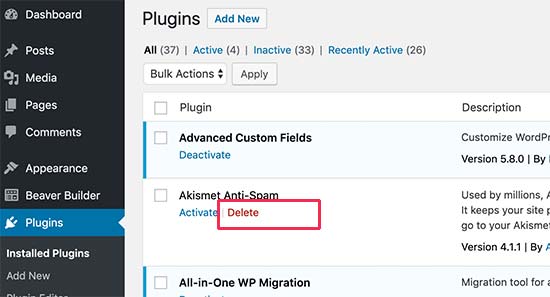
WordPress现在会要求您确认是否要删除该插件。
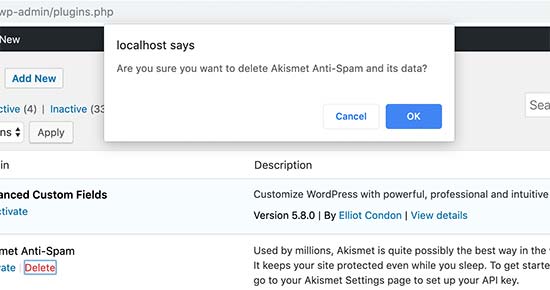
需要单击“是,删除这些文件”按钮。WordPress现在将安全地从Web服务器中删除该插件。这就是你已经成功地从你的WordPress网站上卸载了一个插件。
一些WordPress插件即使在卸载时也会留下数据和文件的痕迹。这些数据对WordPress网站没有任何影响,但如果想删除它们,那么将进行以下操作。
删除未使用的短代码
许多WordPress插件使用短代码向文章或页面添加内容。停用或卸载插件后,这些短代码将在文章中显示,并且看起来非常难看。
[pluginshortcode]
可以通过将以下代码添加到主题的functions.php文件来禁用短代码。
- add_shortcode( 'pluginshortcode', '__return_false' );
此代码基本上将短代码添加回来并使其不显示任何内容。不要忘记替换pluginshortcode要删除的插件使用的短代码标记。
如果再次使用该插件,则需要删除此代码。
清理WordPress数据库中的插件残留
一些WordPress插件在WordPress数据库中创建自己的表。如果这些表中包含太多数据,则会增加WordPress备份大小。
要清理它们,需要登录phpMyAdmin。单击数据库,然后选择要删除的表。
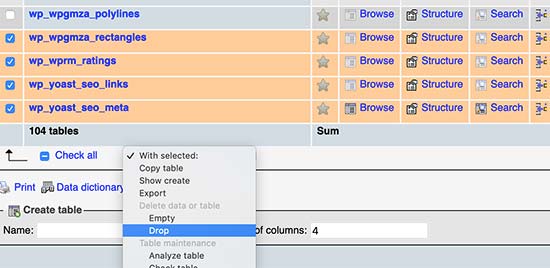
接下来,您将看到一条警告,表示您要删除这些表。您需要单击是以确认操作。请注意,它是不可逆转的,一旦删除,除非您有数据库备份,否则将无法恢复这些表。
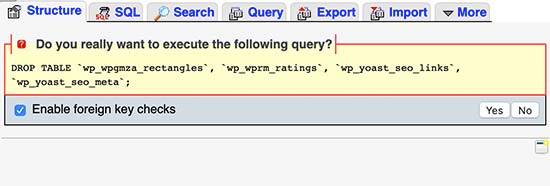
PhpMyAdmin现在将从未使用的插件中删除数据库表。
清理未使用的WordPress插件文件
通常,WordPress插件会在服务器上创建文件和文件夹。这些文件通常是无害的,但可以增加WordPress备份大小。
要删除它们,需要使用FTP客户端连接到WordPress站点。转到wp-content文件夹,将在uploads和plugins文件夹中找到由插件创建的文件和文件夹。
确保要删除的文件是由已卸载的插件创建的。之后,只需从Web服务器中删除它们即可。
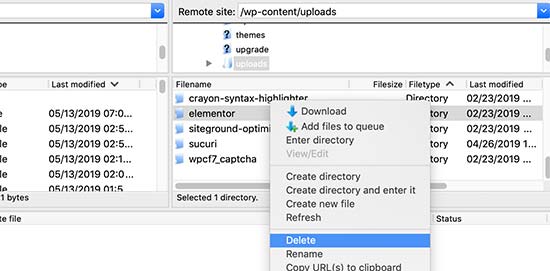
及时删除已停用的WordPress插件
如果不打算使用某些插件,应该及时删除停用的WordPress插件。
没有启用的插件对网站没有任何性能影响。但是,插件包含可执行文件,黑客可以使用它来隐藏恶意软件或后门。
除了安全问题,它还会增加WordPress备份大小,在安全扫描中显示为误报,并导致其他问题。所以建议大家删除非活动插件。



 浙公网安备 33010602011771号
浙公网安备 33010602011771号